Inilah Tutorial VBA Excel: Panduan Lengkap Automasi dan Pemrograman dalam Excel
Operatorsekolah.id – Visual Basic for Applications (VBA) adalah bahasa pemrograman yang terintegrasi dalam Microsoft Excel, memungkinkan pengguna untuk mengotomasi tugas-tugas berulang, membuat fungsi kustom, dan mengembangkan aplikasi berbasis spreadsheet dengan tingkat kompleksitas yang tinggi. Menguasai VBA Excel memberikan keunggulan signifikan dalam meningkatkan produktivitas serta efektivitas pengolahan data dan laporan bisnis.
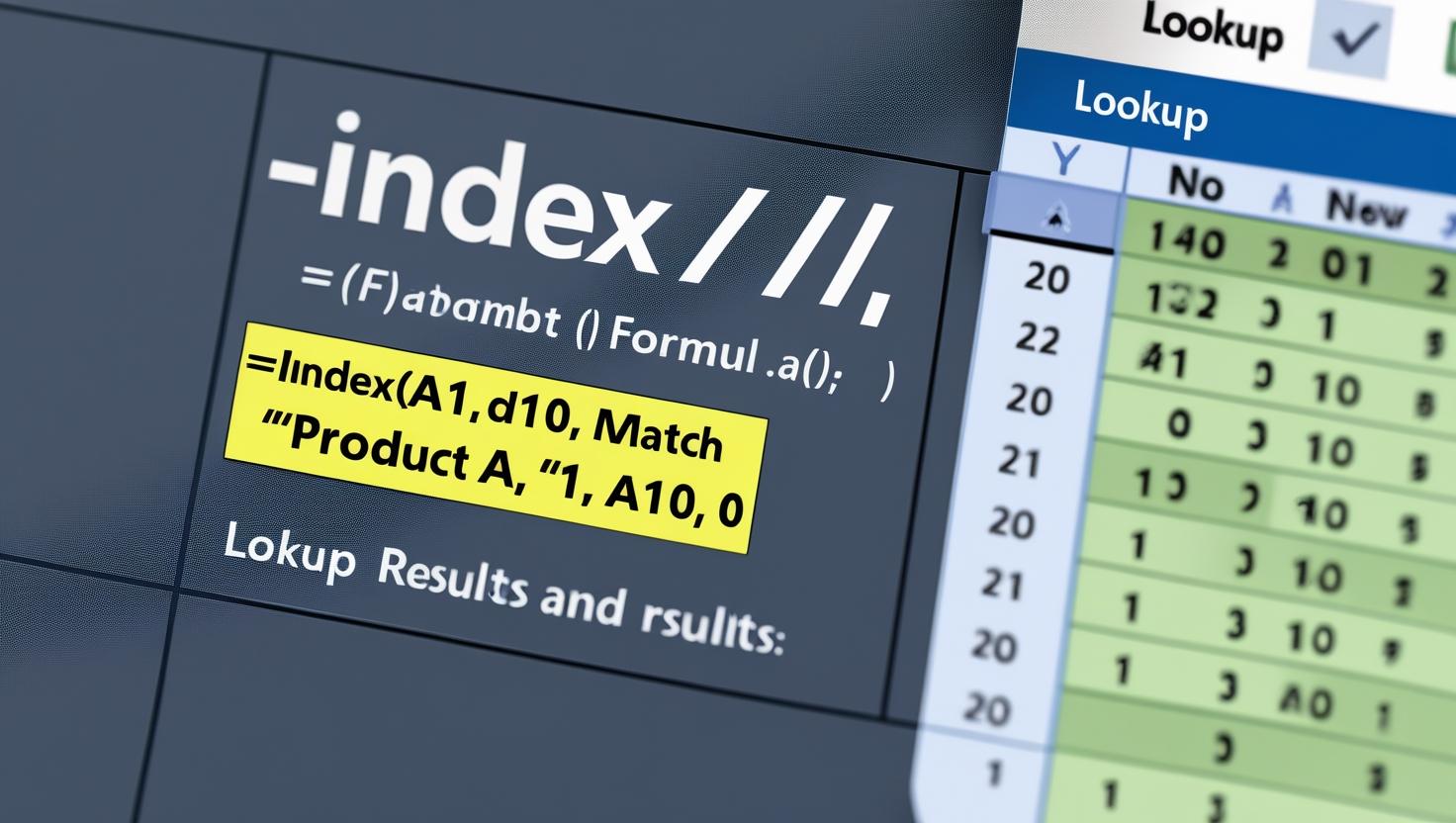
Tutorial VBA Excel ini disusun secara komprehensif dengan pendekatan terstruktur, mulai dari pengenalan konsep dasar, pembuatan macro sederhana, pengenalan editor VBA, hingga pengembangan program yang lebih kompleks. Beragam contoh kode dan teknik pemrograman disajikan secara rinci agar dapat diaplikasikan langsung pada berbagai kebutuhan pekerjaan profesional maupun pengembangan aplikasi internal perusahaan.
Memahami Dasar-dasar VBA di Microsoft Excel
VBA adalah bahasa pemrograman berbasis Visual Basic yang memungkinkan pengguna melakukan interaksi langsung dengan objek-objek Excel seperti workbook, worksheet, cell, range, dan kontrol form. VBA menyediakan fasilitas untuk:
- Automasi Tugas Berulang: Mengurangi waktu dan kesalahan manusia dengan merekam dan memprogram tugas otomatis.
- Fungsi dan Prosedur Kustom: Membuat fungsi khusus yang tidak tersedia di Excel standar.
- Pengendalian User Interface: Membuat form input data dan kontrol interaktif di dalam workbook.
- Integrasi dengan Aplikasi Lain: Berkomunikasi dengan aplikasi Microsoft Office lain seperti Word dan Outlook.
Pemahaman struktur objek Excel sangat penting sebagai pondasi pemrograman VBA.
Mengenal Editor VBA dan Cara Membuat Macro Sederhana
Untuk mulai menggunakan VBA, pengguna harus membuka Editor VBA yang dapat diakses melalui shortcut Alt + F11. Editor ini menyediakan lingkungan pengembangan lengkap dengan jendela Project Explorer, Properties Window, dan Code Window.
Langkah membuat macro sederhana:
- Buka Excel dan tekan
Alt + F11untuk masuk ke Editor VBA. - Pada jendela Project, pilih workbook yang aktif.
- Klik kanan pada folder Modules > Insert > Module.
- Ketik kode VBA pada jendela kode, contoh:
Sub SapaPengguna()
MsgBox "Selamat datang di tutorial VBA Excel!"
End Sub
- Jalankan macro dengan menekan
F5atau dari Excel melalui menu Developer > Macros.
Macro ini menampilkan pesan sambutan sederhana sebagai contoh interaksi dasar.
Struktur Dasar Kode VBA: Prosedur, Variabel, dan Kontrol Alur
Kode VBA disusun dalam blok prosedur yang dapat berupa Sub atau Function.
- Sub: Prosedur yang menjalankan tugas tanpa mengembalikan nilai.
- Function: Prosedur yang mengembalikan nilai dan dapat digunakan dalam rumus Excel.
Deklarasi variabel menggunakan tipe data untuk menghemat memori dan mencegah kesalahan.
Contoh penggunaan variabel dan pengendalian alur:
Sub CekNilai()
Dim nilai As Integer
nilai = Range("A1").Value
If nilai >= 75 Then
MsgBox "Nilai memenuhi standar."
Else
MsgBox "Nilai belum memenuhi standar."
End If
End Sub
Struktur kontrol seperti If...Then...Else, For...Next, dan While digunakan untuk mengatur alur program.
Interaksi dengan Objek Excel: Workbook, Worksheet, dan Range
Objek dalam Excel menjadi fokus utama pengendalian data lewat VBA.
- Workbook: File Excel yang aktif dapat diakses dengan
ThisWorkbookatauWorkbooks("NamaFile.xlsx"). - Worksheet: Halaman kerja dalam workbook, diakses dengan
Worksheets("Sheet1"). - Range: Sekumpulan sel, contohnya
Range("A1:B10").
Contoh manipulasi data pada worksheet:
Sub IsiData()
Worksheets("Sheet1").Range("A1").Value = "Laporan Keuangan"
Worksheets("Sheet1").Range("A2:A10").ClearContents
End Sub
Memahami hirarki objek ini memudahkan navigasi dan modifikasi data secara otomatis.
Membuat Form Input dan Kontrol User di VBA Excel
UserForm memungkinkan pembuatan dialog interaktif untuk input data dan kontrol pengguna.
Langkah dasar membuat UserForm:
- Di Editor VBA, klik Insert > UserForm.
- Tambahkan kontrol seperti TextBox, ComboBox, CommandButton.
- Tuliskan kode event, contoh:
Private Sub CommandButton1_Click()
Worksheets("Sheet1").Range("A1").Value = TextBox1.Text
Unload Me
End Sub
UserForm meningkatkan pengalaman pengguna dan keamanan data saat mengoperasikan workbook.
Mengotomasi Proses Kompleks dengan Looping dan Error Handling
Looping memungkinkan pengulangan kode secara efisien, contoh:
Sub LoopData()
Dim i As Integer
For i = 1 To 10
Worksheets("Sheet1").Cells(i, 1).Value = i * 10
Next i
End Sub
Error handling menggunakan On Error menangani kondisi tak terduga agar program tetap berjalan lancar:
Sub CobaError()
On Error GoTo ErrorHandler
Dim x As Integer
x = 1 / 0 ' Akan menyebabkan error
Exit Sub
ErrorHandler:
MsgBox "Terjadi kesalahan: " & Err.Description
End Sub
Penggunaan teknik ini menjaga stabilitas aplikasi VBA.
Integrasi VBA dengan Fungsi Excel dan Add-in
Fungsi VBA dapat dipanggil dari sel Excel sebagai User Defined Function (UDF):
Function HitungDiskon(harga As Double) As Double
HitungDiskon = harga * 0.9
End Function
Selain itu, VBA memungkinkan pembuatan Add-in yang memperluas fungsionalitas Excel.
Praktik Terbaik dalam Pengembangan VBA Excel
- Gunakan komentar untuk memperjelas kode.
- Struktur kode dengan modul dan prosedur terpisah.
- Hindari penggunaan variabel global yang berlebihan.
- Uji coba kode secara bertahap dan debug menggunakan fitur bawaan.
- Amankan workbook dengan proteksi kode VBA.
- Dokumentasikan aplikasi untuk kemudahan pemeliharaan.
Kesimpulan Tutorial VBA Excel Lengkap
Menguasai VBA Excel membuka pintu automasi canggih dan pengembangan aplikasi yang dapat menghemat waktu serta meningkatkan kualitas kerja. Tutorial ini memberikan pemahaman mendalam dan langkah sistematis dari dasar hingga teknik lanjutan dalam pemrograman VBA di Excel. Dengan kemampuan ini, pengguna tidak hanya mengoperasikan Excel secara manual tetapi mampu menciptakan solusi custom yang efisien dan profesional, memenuhi kebutuhan bisnis dan analisis data modern secara optimal.












